| Show/Hide Hidden Text |
Die Ansprechpartnerakte können Sie im Dialog "Ansprechpartner erfassen/ändern" über den Menüeintrag "Tools > Ansprechpartnerakte" aufrufen.
In der Ansprechpartnerakte werden alle Unterlagen und Dokumente, die einem Ansprechpartner zugeordnet wurden, angezeigt. Weiterhin können Sie die hier angezeigten Dokumente bearbeiten bzw. neue Dokumente erzeugen.
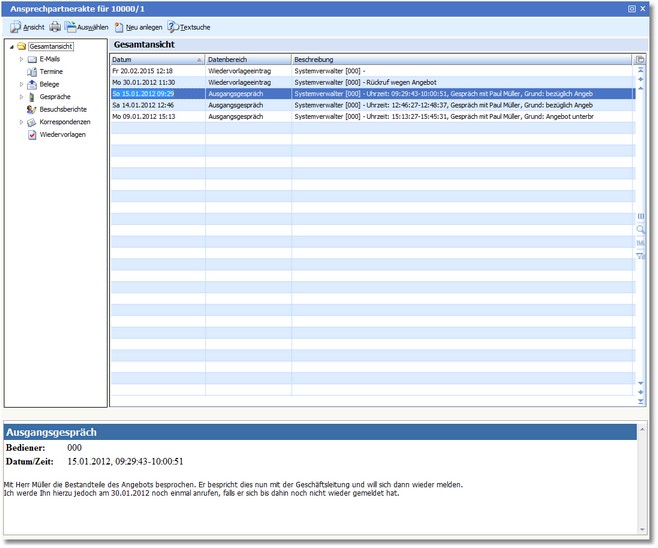
Die Ansprechpartnerakte teilt sich in folgende Bereiche auf:
Symbolleiste
In der Symbolleiste werden die zur Bearbeitung benötigten Funktionen bereitgestellt. Dies kann je nach ausgewählter Selektion variieren.
Verzeichnisbaum
Im Verzeichnisbaum können Sie wie gewohnt durch Markierung der jeweiligen Selektion nach den gewünschten Kriterien filtern.
Tabelle
Hier werden die Ergebnisse der im Verzeichnisbaum ausgewählten Selektion angezeigt.
Infobereich/Vorschau
Unterhalb der Tabelle werden Details bzw. Inhalt des in der Tabelle markierten Dokuments angezeigt.
Mit [RETURN] oder einem Doppelklick auf einen Eintrag in der Tabelle können Sie den jeweiligen Bearbeitungsdialog (z.B. Mailerfassung, Belegbearbeitung, Vertragsbearbeitung usw.) aufgerufen.
Die Menüleiste (Gesamtansicht):
Mit [ALT]+[A] stehen Ihnen verschiedene Optionen zur Verfügung, um die Ansicht der Ansprechpartnerakte Ihren Bedürfnissen anzupassen.
|
[ALT]+[D] öffnet das Dialogfenster zur Selektionseingabe für den Druck.
|
Mit [RETURN] können Sie die Bearbeitungsdialoge der einzelnen Belege, Unterlagen, Termine etc. aufrufen.
|
Über diesen Menüeintrag können Sie neue Aktivitäten für die Adresse erfassen. Folgende Möglichkeiten stehen hier zur Auswahl:
|
[STRG]+[S] aktiviert das Suchfenster, wo Sie einen Suchbegriff eingeben können. Mit [F12] starten Sie die Suche. Das Suchfenster wird geschlossen und der Auswahlbalken steht auf der Regel, die den Suchbegriff enthält. Falls es mehrere Regeln gibt, die den Suchbegriff enthalten, drücken Sie jeweils [F9], um sich weitere Suchergebnisse anzeigen zu lassen.
|